Как создать плитки для выключения компьютера на начальном экране Windows 8?
29611
Некоторым пользователям Windows 8 показалось очень неоудобным расположение кнопок управления питанием компьютера в новом интерфейсе. Упростить процедуру выключения, перезагрузки или активации режима гибернации можно созданием соответствующих плиток на начальном экране.
С этой целью мы воспользуемся утилитой OblyTile, которая как раз и позволяет создавать собственные плитки для запуска программ. Достаточно запустить утилиту от имени администратора, указать имя для будущей плитки (пока поддерживается только латиница) в строке Tile Name (отображение имени можно и отключить), затем в строках Program Path и Program Arguments ввести путь к файлу и параметры запуска как указано ниже.
shutdown.exe
-s -t 00 –f
%windir%\System32\shutdown.exe
–r
C:\Windows\System32\rundll32.exe
powrprof.dll,SetSuspendState 0,1,0
Затем останется только выбрать подходящие изображения и фоновый цвет, а также применить изменения нажатием на кнопку Create Tile.
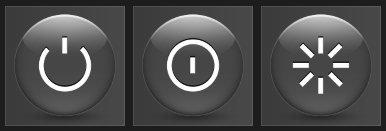
Конечно же можно обойтись и без сторонних программ: простым созданием, к примеру на рабочем столе, ярлыка с указанными выше параметрами. Для которого далее в свойствах можно подобрать иконку, а затем закрепить на начальном экране.
Но в этом случае плитка будет выглядеть, так же как другие ярлыки для запуска классических программ.

-
[group=5]Для того, чтобы оставить комментарий к публикации, необходимо авторизоваться на сайте под своей учётной записью, предварительно пройдя простую процедуру регистрации, или войти, используя аккаунт одной из социальных сетей:


Авторизация
Поиск по сайту
Интересное из Microsoft Store
Что комментируют
-
Как создать ярлык для диалогового окна «Выполнить»... 6oblominsk
-
ByteStream Torrent — простой торрент клиент для Wi... 1Ермахан Танатаров
-
Microsoft тестирует вкладки в Блокноте 1ATARIG
-
Windows 10 Login Changer — легко меняем фон экрана... 6Дамир Аюпов
-
Audio Switcher — быстрый способ переключаться межд... 1Василий Весёлкин
-
Audio Router — разводим звук от приложений 5Василий Весёлкин


















